Zoom est l’une des applications de visioconférence que vous utilisez pour participer à des réunions en ligne ou pour passer des appels entre amis ou famille ?
Vous souhaitez mettre à jour votre profil et modifier votre nom affiché ? Vous vous demandez est-il possible de le changer ? Quelle est la démarche à suivre ?
En effet, chaque utilisateur peut se trouver parfois dans l’obligation de modifier quelques informations relatives à son profil, y compris son nom d’utilisateur et celui affiché pour les autres abonnés.
Voici notre tutoriel où nous vous présentons les différentes étapes à suivre pour changer votre nom d’utilisateur même si vous n’avez pas de compte Zoom.
Changer le nom d’utilisateur sur Zoom
Pour commencer, vous devez faire la distinction entre le nom de votre compte et le nom affiché pour les autres participants.
Le premier, c’est le nom que vous avez choisi lors de votre inscription par contre le nom d’affichage est celui que vous choisissez quand vous participer à une réunion.
Pour cela, si vous avez décidé de modifier votre nom d’utilisateur, voici la démarche que vous devez suivre :
Accédez au portail www.zoom.com ou ouvrez l’application mobile sur votre Smartphone
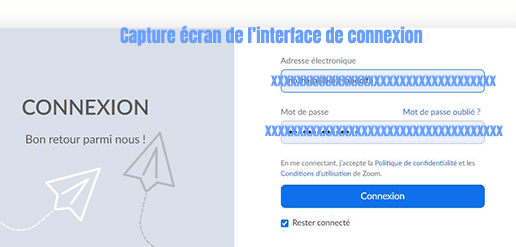
Ceci est une capture écran de l’interface login
Connectez-vous à votre profil Zoom en saisissant votre adresse email ainsi que votre mot de passe tout comme pour accéder à votre compte Gotomeeting
Une fois que vous êtes bien connecté, cliquez sur la rubrique « Profil » depuis le menu à gauche
Juste à côté de votre photo de profil et de votre nom d’utilisateur, cliquez sur le lien « Modifier »
Et voilà, vous pouvez maintenant commencer à mettre à jour votre nom d’utilisateur officiel
De même, vous pouvez changer le nom d’affichage lors de vos réunions. Il suffit de cliquer sur la rubrique dédiée à ce nom et tapez celui que vous avez choisi.
Pour terminer et confirmer les modifications apportées à votre nom d’utilisateur, cliquez sur le bouton « Enregistrer »
Modifier son nom d’utilisateur pendant une réunion
Vous avez reçu une invitation à une réunion Zoom, mais vous souhaitez changer le nom affiché pour les autres participants et vous ne savez pas comment ?
Découvrons ensemble comment procéder pour modifier un nom d’utilisateur au cours d’une réunion Zoom :
- Depuis l’interface de la réunion et pendant l’appel, nous vous invitons de cliquer sur le bouton « Participants » pour faire afficher la liste des participants.
- Choisissez votre nom ou celui de la personne que vous souhaitez changer son nom
- Cliquez ensuite sur le bouton « Plus » si vous êtes connectés depuis un ordinateur, sinon cliquez directement sur votre nom depuis l’application mobile
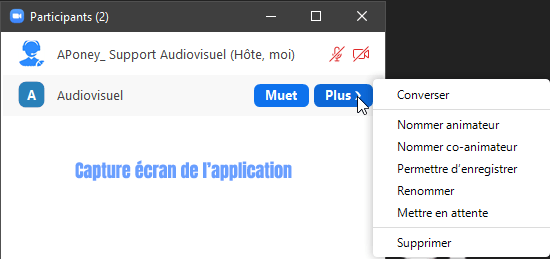
Ceci est une capture écran de l’application
- Ensuite, choisissez l’option « Renommer«
- Et voilà, la fenêtre « Renommer » va automatiquement s’ouvrir pour vous permettre de saisir le nouveau nom que vous désirez afficher
- Enfin, cliquez sur le bouton « Enregistrer » pour confirmer la modification
NB : Si vous êtes l’administrateur d’une réunion Zoom, l’application vous donne l’accès de modifier le nom d’affichage de tous les participants.
Pourquoi modifier mon nom d’utilisateur ?
Lors d’une réunion professionnelle, il est préférable d’utiliser votre nom complet pour qu’il soit affiché aux autres membres. Ceci vous aider à mieux vous connaitre et à faciliter le dialogue au cours de la réunion.
D’une autre part, si un utilisateur s’est marié, il peut modifier son nom en ajoutant le nom de famille de son époux ou il peut mettre un significatif pour que ses abonnés aperçoivent qu’il vient de se marier.
Mais, si vous utilisez cette application de visioconférence entre amis ou famille, vous avez le libre choix de mettre vos surnoms, les noms de vos animaux de compagnie, les noms de vos enfants…
Comment changer son nom sur Zoom sans compte ?
Il est possible d’utiliser cette application de visioconférence sans avoir besoin de vous inscrire. Par ailleurs, vous pouvez recevoir une invitation de la part de vos amis, partenaires, vos clients ou votre entreprise pour participer à une réunion en ligne.
Pour cela, vous allez recevoir un lien que vous devez cliquer dessus et entrer en tant que invité. Il vous sera demandé avant d’entrer dans la réunion en ligne de choisir un nom. Ce dernier va être affiché pour les autres participants, ce qui va faciliter le déroulement du dialogue et vous faire connaitre.
Pour conclure, il est donc possible de modifier votre nom sans compte Zoom, à chaque fois que vous participez à une réunion.


